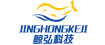在微信中创建小程序,你可以按照以下步骤进行:
-
注册小程序账号:
- 打开微信公众平台官网,点击右上角的“立即注册”按钮。
- 在注册页面,选择“小程序”作为账号注册类型。
- 填写邮箱和密码,注意邮箱需要是未注册过公众平台、开放平台、企业号、未绑定个人号的邮箱。
- 激活邮箱,登录你填写的邮箱查收激活邮件,点击激活链接。
- 填写主体信息,包括主体类型、主体名称、主体证件信息、管理员信息等。
- 选择验证方式,企业类型账号可以选择对公账户打款验证或微信认证验证主体身份。如果选择微信认证,需要支付300元认证费。
-
登录小程序账号:
- 注册完成后,使用小程序账号或管理员微信扫码登录小程序后台。
-
下载并安装微信开发者工具:
- 在小程序后台中,找到并点击“开发”菜单下的“开发者工具”选项。
- 根据你的电脑型号,下载并安装稳定版的微信开发者工具。
-
创建小程序项目:
- 打开微信开发者工具,使用你的小程序账号扫码登录。
- 点击左上角的“+”号,进入小程序创建页面。
- 在创建页面,填写项目名称、选择项目目录(即你想要将项目存放的文件夹路径),填写AppID(可以在小程序后台的“设置”菜单下的“开发设置”中找到)。
- 选择开发模式为“小程序”,后端服务可以选择“微信云开发”或“不使用云服务”。
- 点击“确定”按钮,即可创建一个新的小程序项目。
-
开发小程序:
- 在微信开发者工具中,你可以开始编写小程序的代码,包括页面结构、样式和逻辑等。
- 你可以使用微信开发者工具提供的模拟器预览小程序在不同设备和场景下的表现。
- 在开发过程中,你可以通过微信开发者工具的“调试”功能进行调试和排错。
-
提交审核和发布:
- 当你完成小程序的开发后,可以在微信开发者工具中预览并测试你的小程序。
- 如果一切正常,你可以点击“上传”按钮将你的小程序代码上传到微信服务器进行审核。
- 审核通过后,你可以在小程序后台的“版本管理”菜单下提交发布申请,并选择发布范围(如公开发布或定向发布)。
- 发布成功后,你的小程序就可以在微信中被用户搜索和使用了。
以上就是在微信中创建小程序的基本步骤。需要注意的是,在开发小程序时,你需要遵守微信小程序的开发规范和平台政策,确保你的小程序能够正常运行并符合平台要求。
免责声明:本页面文章和图片来源于互联网,该内容转载处于传递更多信息和学习之目的。如转载稿涉及版权等问题,请联系管理员处理。




 网站建设
网站建设 品牌设计
品牌设计 APP开发
APP开发 小程序开发
小程序开发 商城开发
商城开发 网站优化
网站优化 UI设计
UI设计 增值服务
增值服务